Windows 8.1 Yükleme Detaylı Resimli Anlatım
Microsoft Windows 8.1 işletim sistemi yüklenmesi hakkında detaylı bir çalışma gerçekleştirdik. Bu anlatım ile sorunsuz ve sıkıntısız bir Windows 8.1 işletim sistemi yükleyebilirsiniz. Hatayla karşılaşmak istemiyorsanız adımları dikkatlice uygulayın. Oluşabilecek hatalardan sizler sorumlu olduğunuzu unutmayın.
Windows 8.1 yüklemesini yapmak için gerekli olan dosyaları DVD veya USB bootlamanız gerekiyor. USB flash diske Windows bootlama nasıl yapılır buradan öğrene bilirsiniz.
Yükleme başlıyoruz.
1.Bilgisayarımızı boot ekranından ayarlamasını gerçekleştiriyoruz. Boot ekranına f12 veya esc tuşu ile ulaşabilirsiniz. Tüm diğer cihazlar için boot ekranına nasıl ulaşılır googleden öğrenebilirsiniz. DVD den kurulum için DVD den başlatmanız gerekecektir. USB kurulum için USB flash disk veya HDD (hard disk) kullandığınız cihazın markası çıkar onu tıklayıp ilerlemelisiniz.
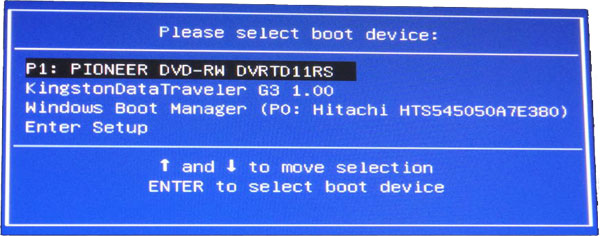
2.Genel ayarlamalara karışmadan ileri diyoruz.
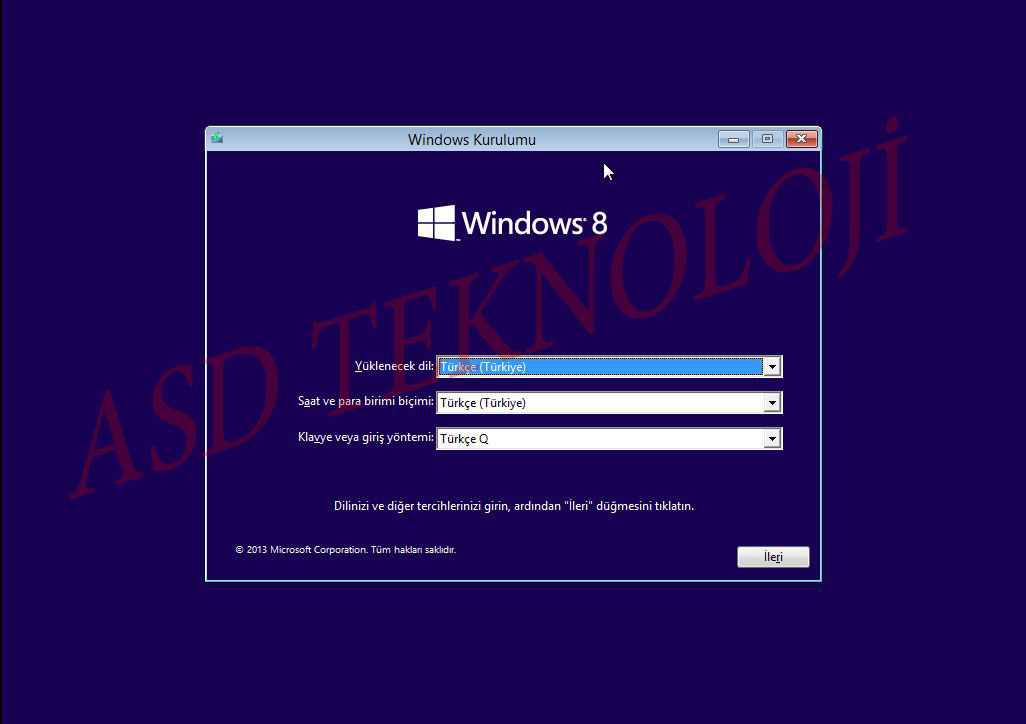
3.Şimdi yükle tıklıyoruz.
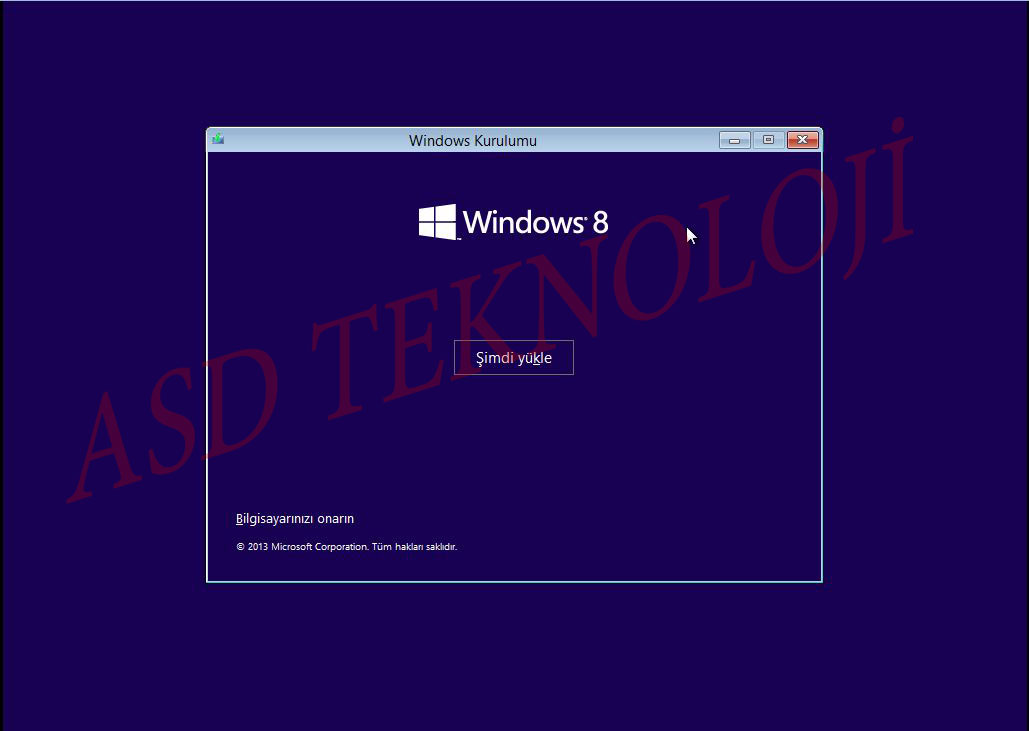
4. Kurulum başlıyor.
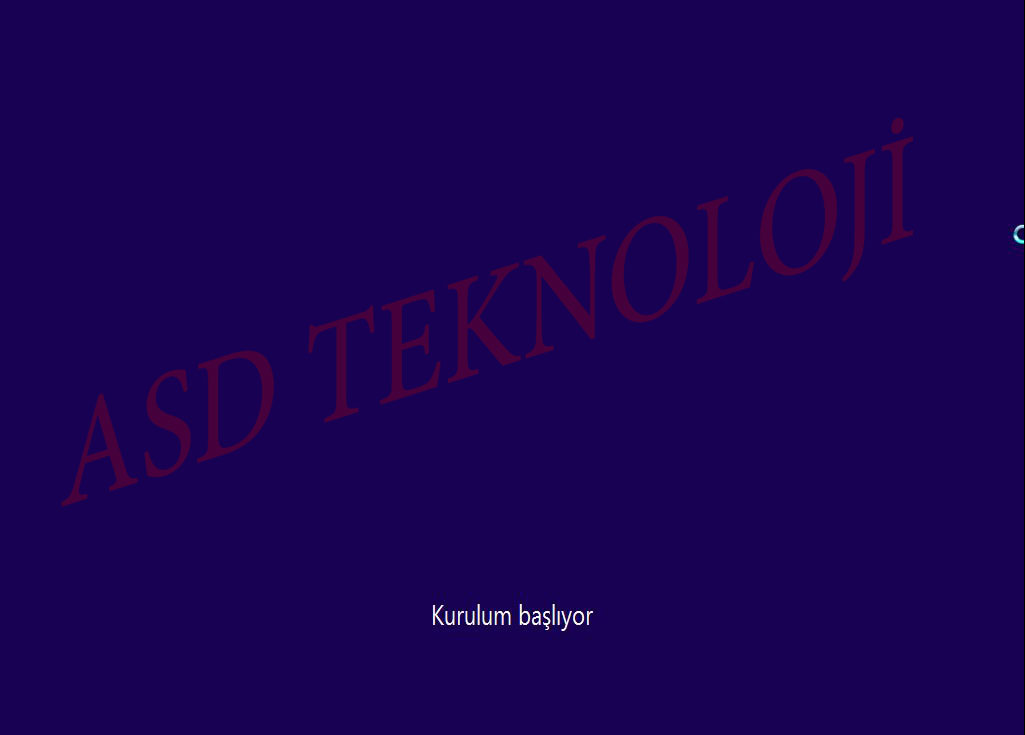
5. Yüklemek istediğimiz sistemi seçip ileri diyoruz. 64 bit yüklemek istiyorsan x64, 32 bit yüklemek istiyorsan x86 seçiyoruz.
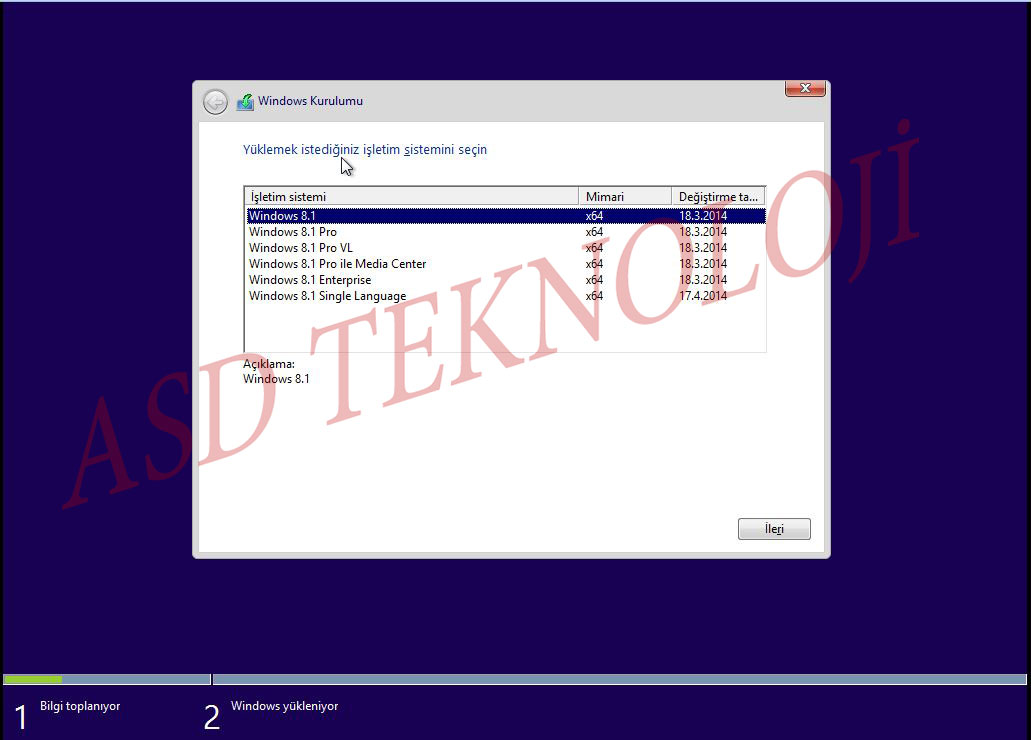
6.Lisans koşullarını kabul ediyorum tıklayıp ileri diyoruz.
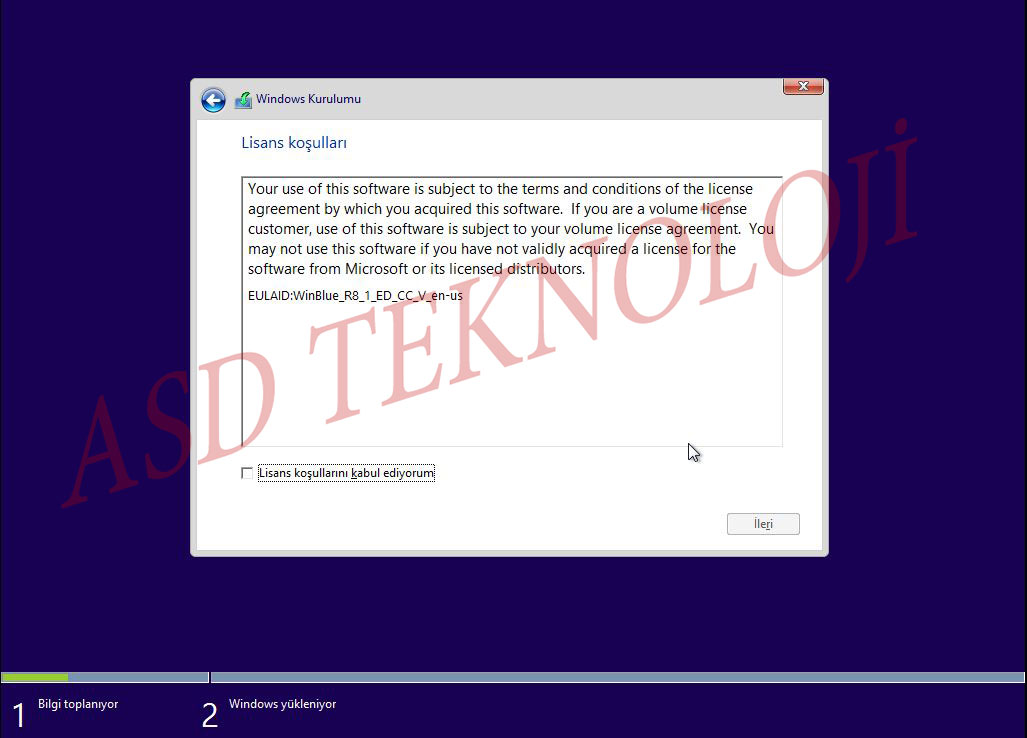
7. Özel: Yalnızca Windows'u yükle (gelişmiş) tıklıyoruz.
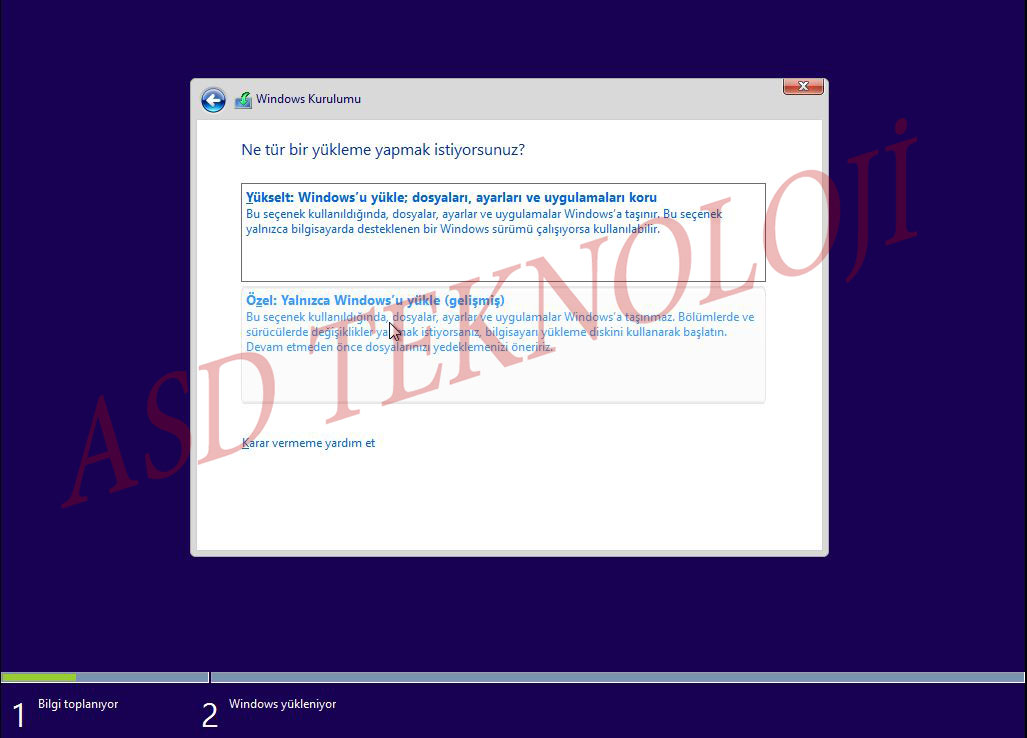
8. Burada sürücü ayarlamalarını yapıyoruz. Sadece C yerel diskine format atacaksak C diski biçimlendirip kurabilirsiniz. Biz tüm yerel diski silip yeniden bir disk alanı oluşturuyoruz.
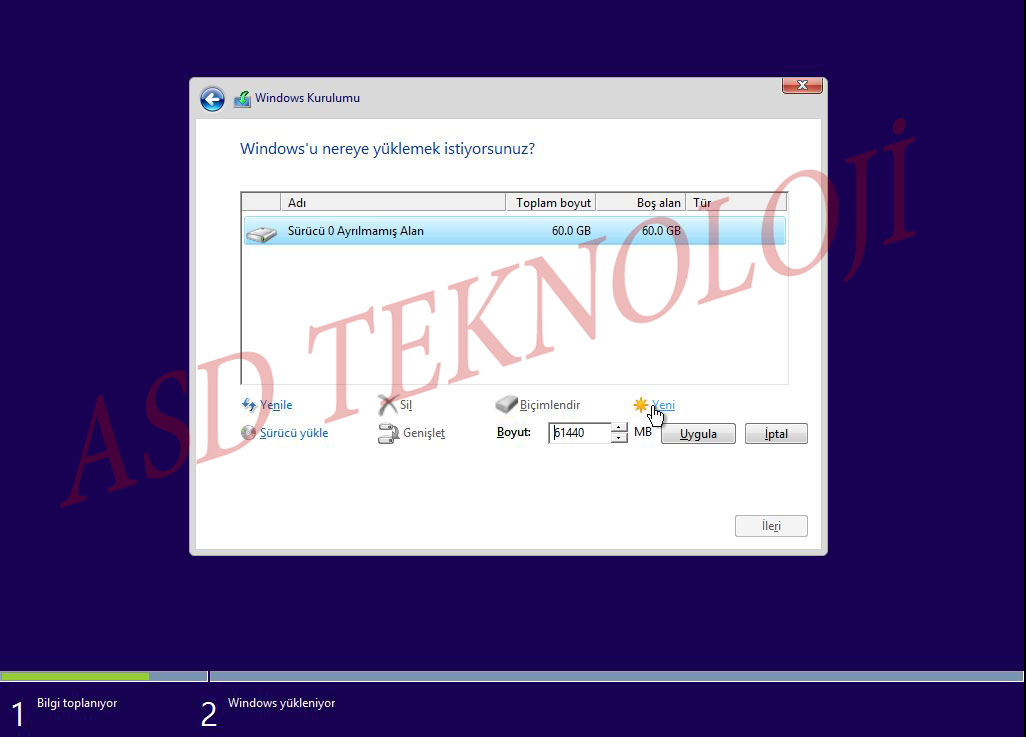
9. Diski seçip ileri diyoruz.
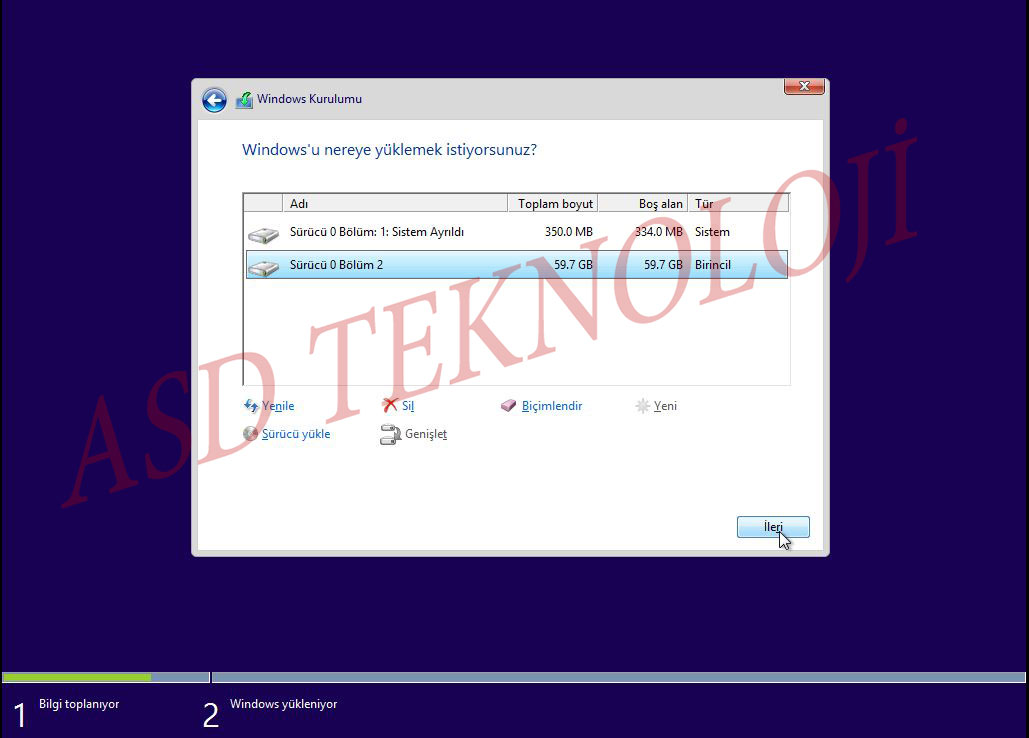
10.Yükleme başladı bekliyoruz.
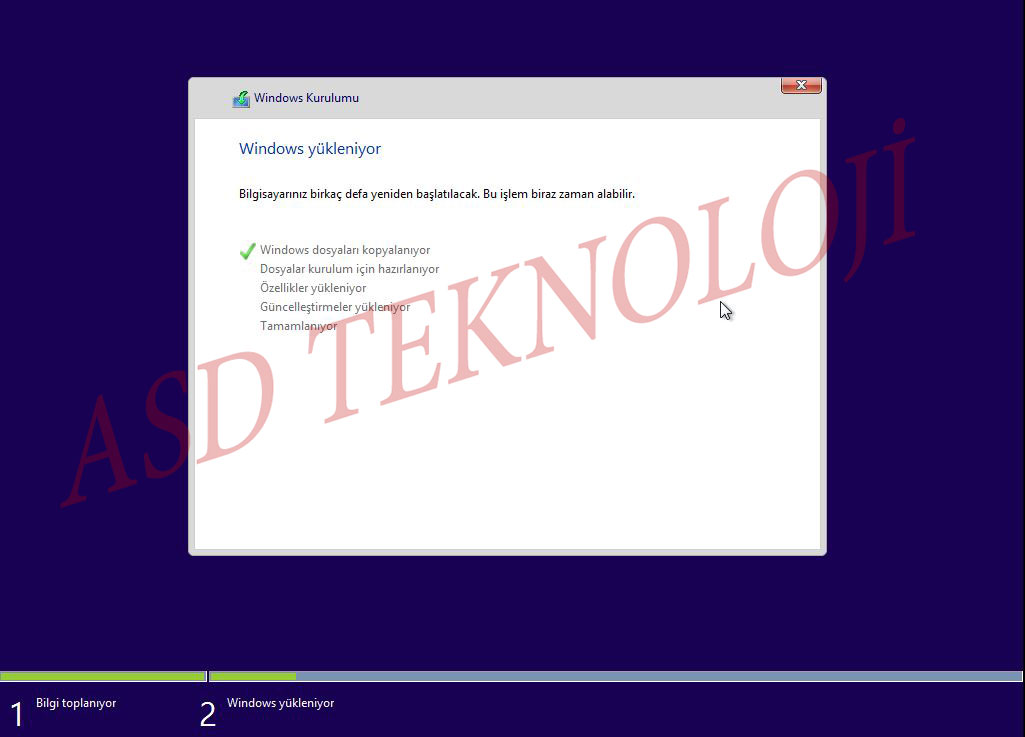
11.Bekliyoruz.
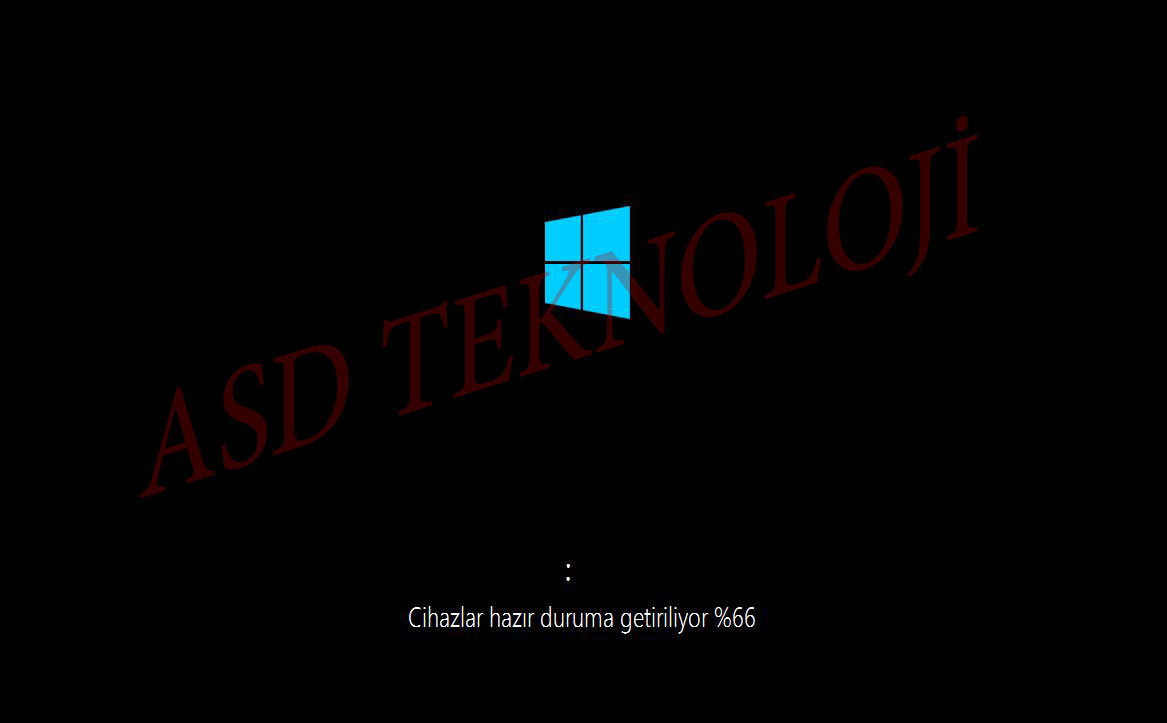
12.Hala bekliyoruz. ☺
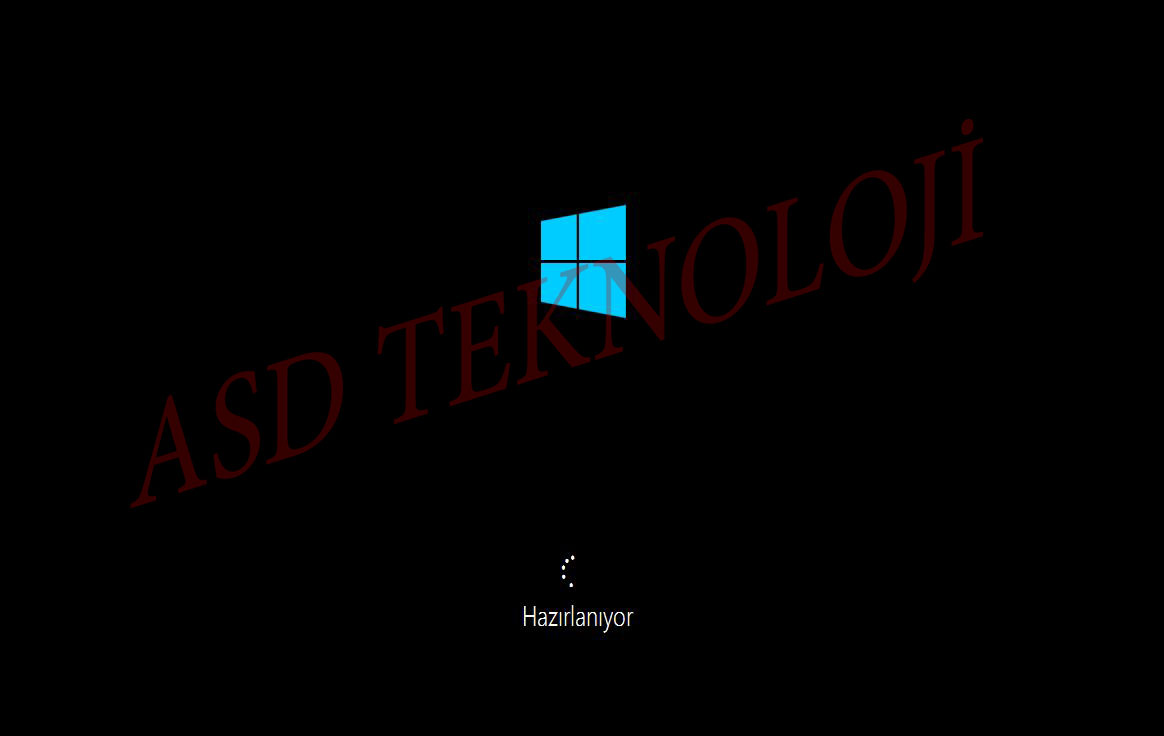
13. Varsa kullandığınız lisans anahtarı giriyoruz. Eğer Lisans anahtarınız yoksa atla diyoruz.
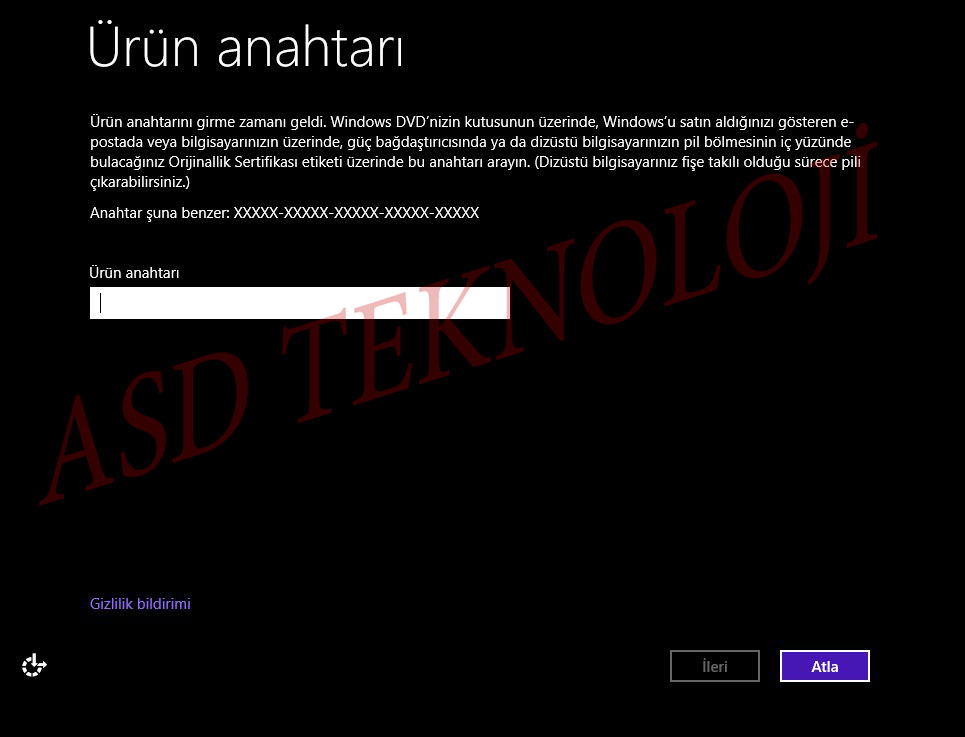
14.Bilgisayarımıza isim veriyoruz.
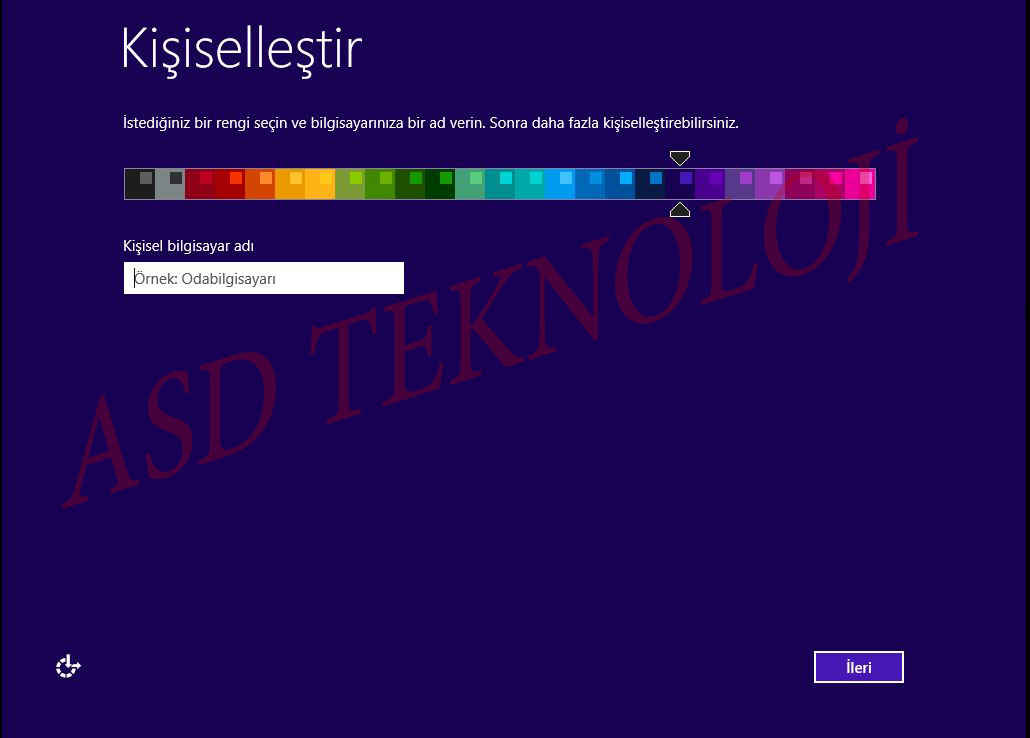
15. Hızlı ayarları kullan tıklıyoruz.
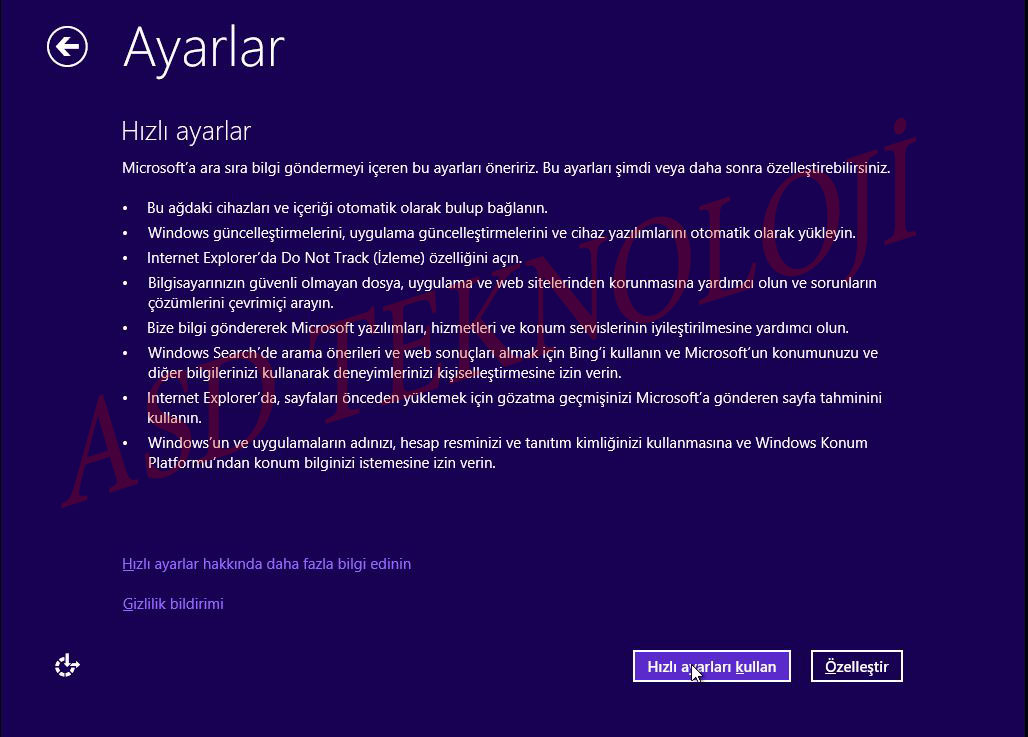
16. İsterseniz microsoft hesabınızı bağlayabilirsiniz. Microsoft hesabı İstemiyorsanız yerel hesapla ilerleyebiliriz yeni hesap oluşturu tıklayın.
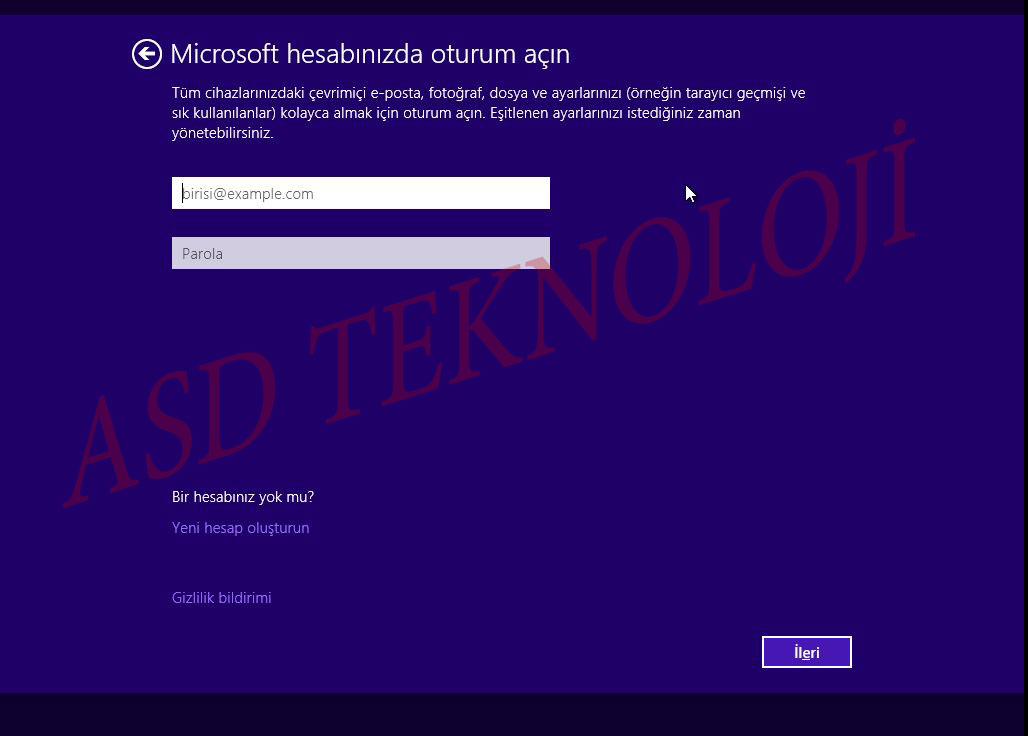
17. En altta microsoft hesabı kullanmadan oturum açın tıklıyoruz.
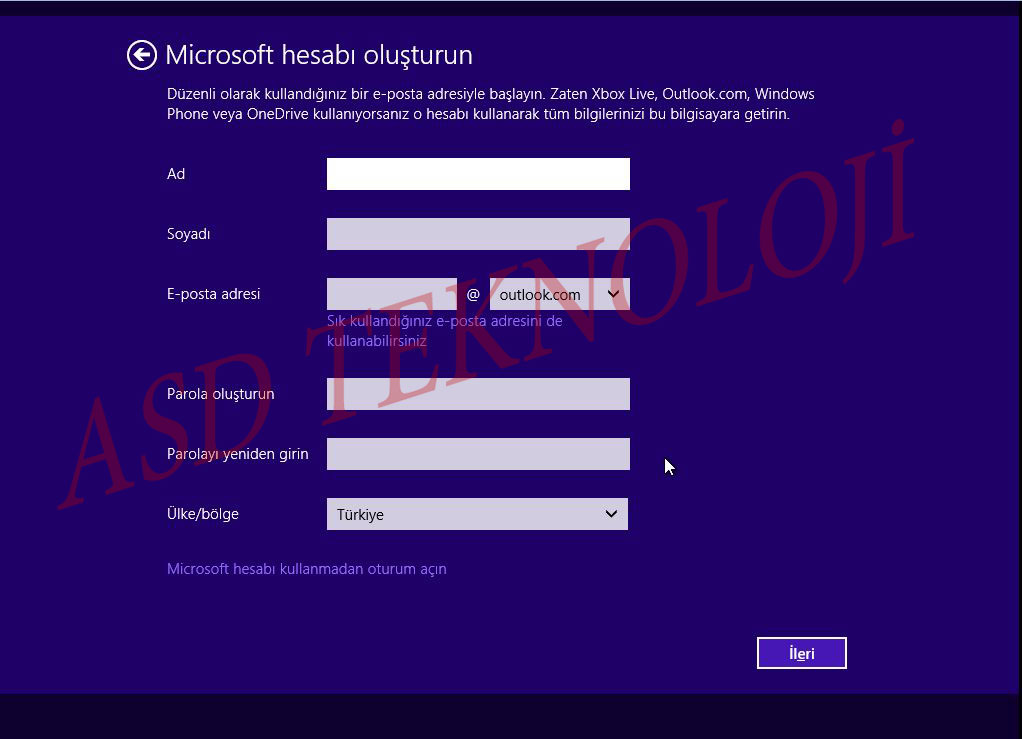
18. İstenilen bilgileri giriyoruz. İleri diyoruz.
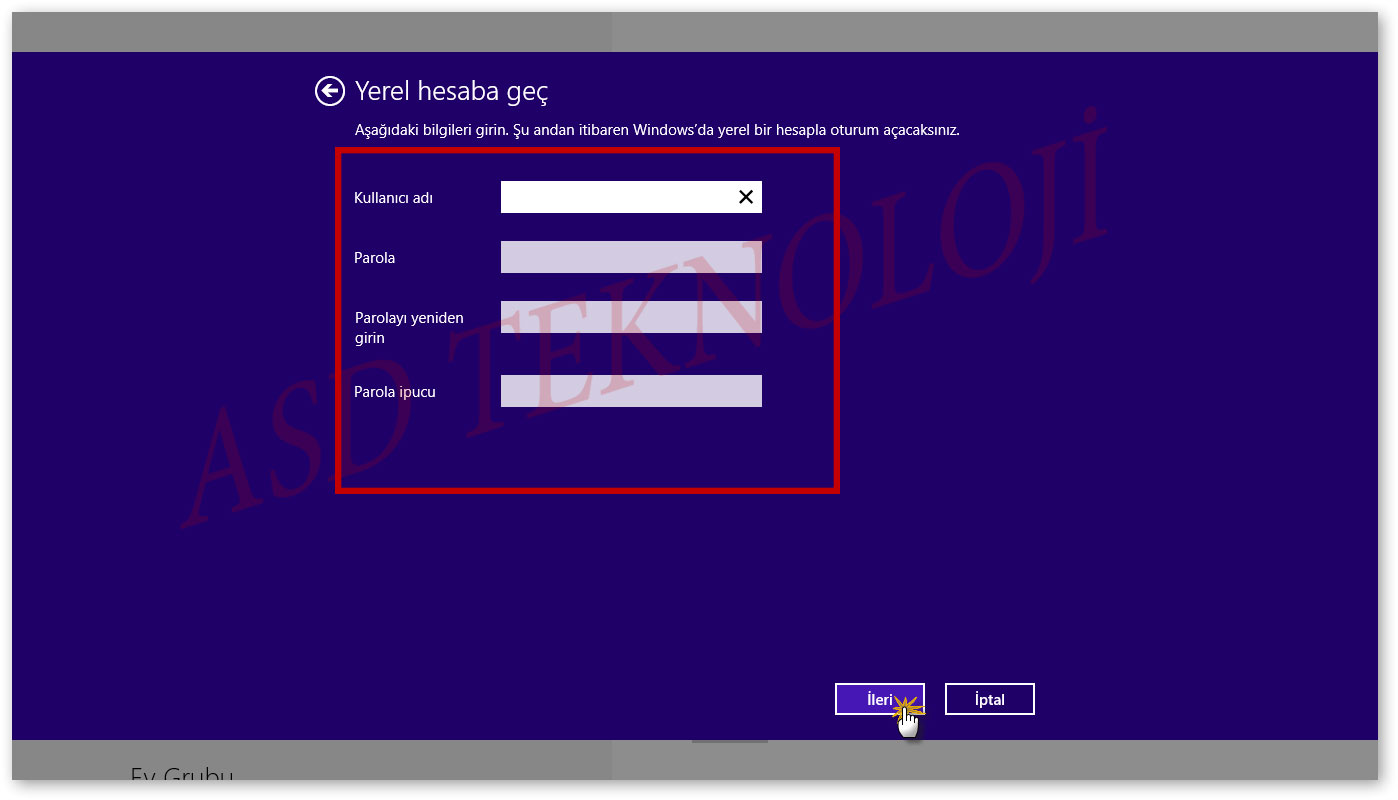
19.Bekliyoruz.

20. Windows 8.1 kurulumu tamamlanmıştır. Bundan sonrası size kalmış driverlar programlar yüklemeleri yapabilirsiniz.
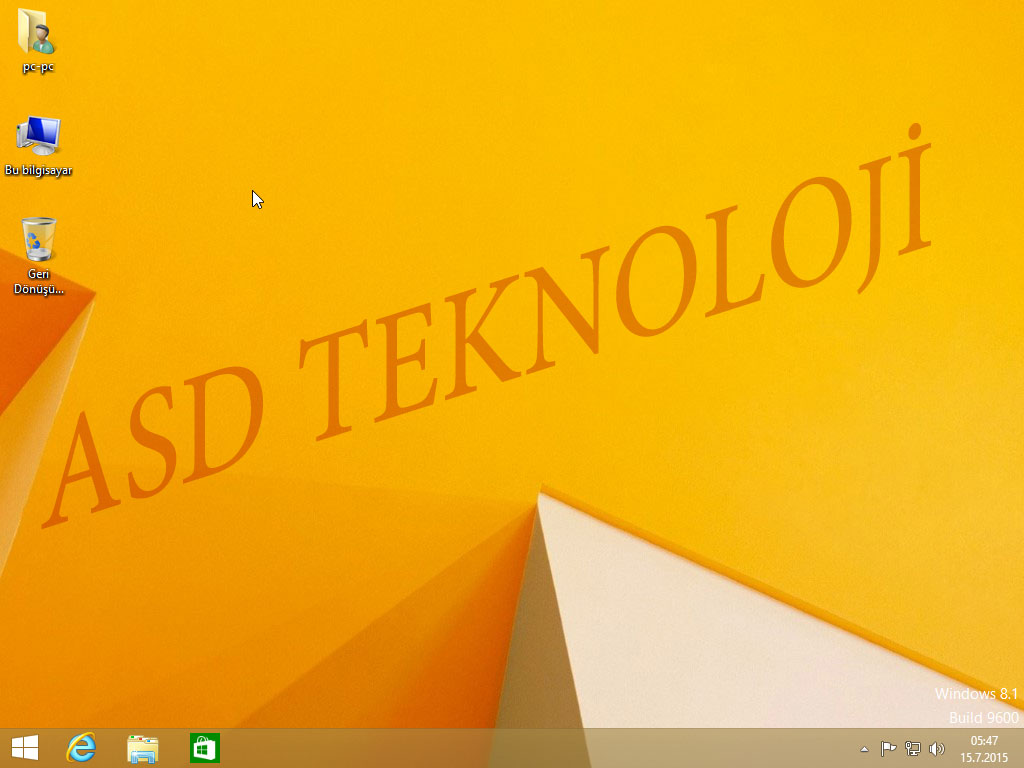
Çok teşekkürler işime yaradı sağolun.
Bir Sonraki konuda internetten hızlı (kumar olmadan) para kazanma yöntemi
lütfen acil ihtiyacım ver ilginiz için teşekkürler …